小米6采用的是MIUI 8系统,MIUI8支持图片编辑功能,再也不需要第三方软件了,MIUI系统自带的图片编辑功能甚至比第三方图片应用还强大:滤镜、裁剪、增强、贴纸、涂鸦,一应俱全。
小米6编辑照片图片操作方法:
1、首先,找到手机内的图片,轻点打开。

2、打开图片以后,继续在图片正中点击,这时将在底部调出菜单。我们点击其中的“编辑”。

3、现在,就可以看到图片编辑的主界面了。不看不知道,一看吓一跳:提供了多达五个种类的编辑操作!

4、在“滤镜”中,提供了清凉、甜美等九种滤镜。当我们选择一种滤镜后,便可以实时查看到对图片应用滤镜后的效果。效果满意后,我们可以点击右侧的小勾确定。如果不满意,也可以点击左侧的小叉取消掉操作。
当然,我们也可以拖动中间的滑块来调整对图片应用滤镜的“强度”。

5、在“裁剪”中,我们不但可以任意调整裁剪区域的大小,或者是对图片边旋转边裁剪,还可用现有的形状(如正方形,16:9,4:3)进行裁剪。

6、在“增强”中,我们可以对图片的亮度、对比度、饱和度等常用参数进行微调。

7、当然,最有趣的功能莫过于“贴纸”了。软件内置了不少可爱的贴纸,我们只需要动动手指就可以给自己的图片添加又萌又新的文字和卡通图案了。
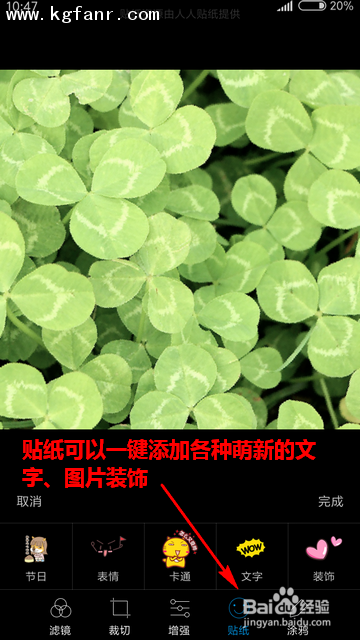
8、选好贴纸后,我们可以任意调节贴纸的大小,还可以自由旋转角度。

9、当然,如果以上功能还不能满足你,还有最后一项“涂鸦”。在这里,我们可以选择各种画笔,大胆地在图片上任意涂写。对了,还有马赛克功能哦,并且马赛克的图案还有多种选择!

注意事项
当对图片作出更改并保存后,原始图片并不会被修改,这里保存的是图片的一个副本。